Как (и почему) изменить свой MAC-адрес в Windows, Linux и Mac
Гайд в разделе Windows Как (и почему) изменить свой MAC-адрес в Windows, Linux и Mac содержит информацию, советы и подсказки, которые помогут изучить самые важные моменты и тонкости вопроса….

MAC-адрес устройства назначается производителем, но при необходимости изменить или «подменить» эти адреса несложно. Вот как это сделать и почему вы можете захотеть это сделать.
Каждый сетевой интерфейс, подключенный к вашей сети, будь то маршрутизатор, беспроводное устройство или сетевая карта на вашем компьютере, имеет уникальный контроль доступа к среде (MAC ) адрес.Эти MAC-адреса — иногда называемые физическими или аппаратными — назначаются на заводе, но обычно вы можете изменить адреса программно.
Какие MAC-адреса используются
На самом нижнем сетевом уровне подключены сетевые интерфейсы в сети используйте MAC-адреса для связи друг с другом. Когда браузеру на вашем компьютере, например, требуется захватить веб-страницу с сервера в Интернете, этот запрос проходит вниз через несколько уровней протокола TCP / IP.Введенный вами веб-адрес преобразуется в IP-адрес сервера. Ваш компьютер отправляет запрос на ваш маршрутизатор, который затем отправляет его в Интернет. Однако на аппаратном уровне вашей сетевой карты ваша сетевая карта просматривает только другие MAC-адреса для интерфейсов в той же сети. Он знает, что нужно отправить запрос на MAC-адрес сетевого интерфейса вашего маршрутизатора.
Помимо основного использования в сети, MAC-адреса часто используются для других целей:
- Назначение статического IP-адреса: Маршрутизаторы позволяют назначать статические IP-адреса вашим компьютерам. Когда устройство подключается, оно всегда получает определенный IP-адрес, если у него есть соответствующий MAC-адрес.
- Фильтрация MAC-адресов: сети могут использовать фильтрацию MAC-адресов, позволяя только устройствам с определенными MAC-адресами подключаться к сети.Это не лучший инструмент безопасности, потому что люди могут подделать свои MAC-адреса.
- MAC-аутентификация: некоторые интернет-провайдеры могут потребовать аутентификацию с MAC-адресом и разрешить только устройству с этим MAC-адресом подключаться к Интернет. Для подключения вам может потребоваться изменить MAC-адрес вашего маршрутизатора или компьютера.
- Идентификация устройства. Многие сети Wi-Fi в аэропортах и другие общедоступные сети Wi-Fi используют MAC-адрес устройства для его идентификации.Например, сеть Wi-Fi в аэропорту может предлагать бесплатные 30 минут, а затем запрещать вашему MAC-адресу получать больше Wi-Fi. Измените свой MAC-адрес, и вы сможете получить больше Wi-Fi. (Бесплатный ограниченный Wi-Fi также можно отслеживать с помощью файлов cookie браузера или системы учетных записей.)
- Отслеживание устройств: поскольку они уникальны, MAC-адреса могут использоваться для отслеживания вас. Когда вы гуляете, ваш смартфон ищет ближайшие сети Wi-Fi и транслирует свой MAC-адрес.Компания Renew London использовала урны для мусора в Лондоне, чтобы отслеживать передвижения людей по городу на основе их MAC-адресов. IOS 8 от Apple будет использовать случайный MAC-адрес каждый раз при поиске ближайших сетей Wi-Fi, чтобы предотвратить такое отслеживание.
Помните, что каждый сетевой интерфейс имеет свой собственный MAC-адрес.Итак, на типичном ноутбуке с радиомодулем Wi-Fi и проводным портом Ethernet у каждого из беспроводных и проводных сетевых интерфейсов есть свои уникальные MAC-адреса.
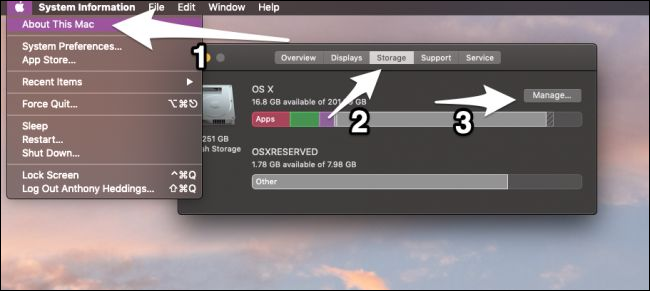
Измените a MAC-адрес в Windows
Большинство сетевых карт позволяют вам устанавливать собственный MAC-адрес из их панелей конфигурации в диспетчере устройств, хотя некоторые сетевые драйверы могут не поддерживать эту функцию.
Сначала откройте диспетчер устройств.В Windows 8 и 10 нажмите Windows + X, а затем щелкните «Диспетчер устройств» в меню «Опытный пользователь». В Windows 7 нажмите клавишу Windows, введите «Диспетчер устройств», чтобы найти его, а затем щелкните запись «Диспетчер устройств». Приложение «Диспетчер устройств» будет выглядеть одинаково независимо от того, какую версию Windows вы используете.
В диспетчере устройств в разделе «Сетевые адаптеры» щелкните правой кнопкой мыши сетевой интерфейс, который вы хотите изменить, а затем выберите «Свойства» из контекстного меню.
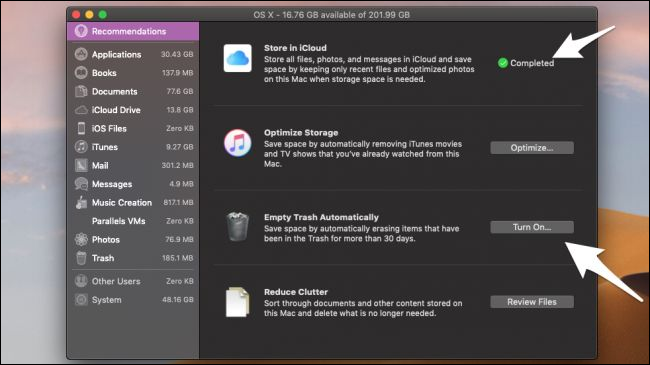
В окне свойств на вкладке «Дополнительно» выберите запись «Сетевой адрес» в списке «Свойства». Если вы не видите этот параметр, значит, ваш сетевой драйвер не поддерживает эту функцию.
Включите параметр «Значение» и введите желаемый MAC-адрес без каких-либо разделительных символов — не используйте дефисы или двоеточия. По завершении нажмите «ОК».
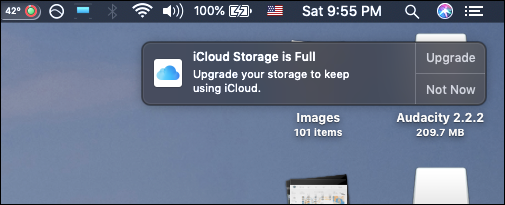
Изменение MAC-адреса в Linux
Современные дистрибутивы Linux, такие как Ubuntu, обычно используют Network Manager, который предоставляет графический способ подмены MAC-адреса.
Например, в Ubuntu вы должны щелкнуть значок сети на верхней панели, щелкнуть «Изменить подключения», выбрать сетевое подключение, которое нужно изменить, и затем щелкнуть «Изменить». На вкладке Ethernet вы должны ввести новый MAC-адрес в поле «Клонированный MAC-адрес», а затем сохранить изменения.
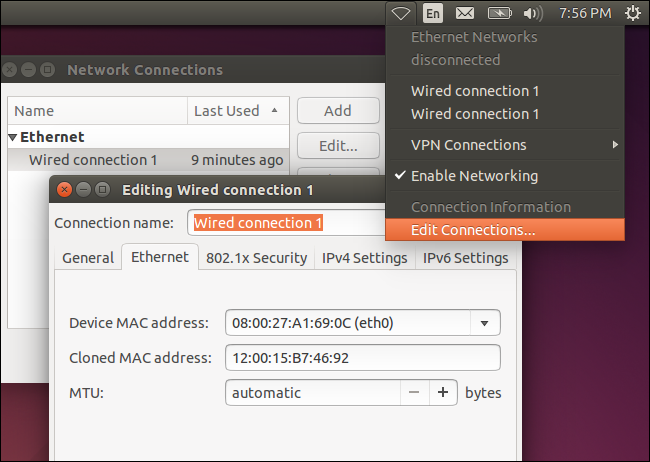
Вы также можете сделать это по старинке. Это включает в себя отключение сетевого интерфейса, выполнение команды для изменения его MAC-адреса и последующее его восстановление.Обязательно замените «eth0» на имя сетевого интерфейса, который вы хотите изменить, и введите MAC-адрес по вашему выбору:
sudo ifconfig eth0 down sudo ifconfig eth0 hw ether xx: xx: xx: xx: xx: xx sudo ifconfig eth0 up
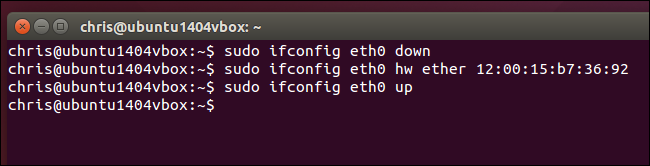
Вам нужно будет изменить соответствующий файл конфигурации в /etc/network/interfaces.d/ или в самом файле / etc / network / interfaces, если вы хотите, чтобы это изменение всегда вступало в силу во время загрузки.Если вы этого не сделаете, ваш MAC-адрес будет сброшен при перезапуске.
Изменить MAC-адрес в Mac OS X
На панели «Системные настройки Mac OS X» отображается MAC-адрес каждого сетевого интерфейса, но вы не можете это сделать. Измени это. Для этого вам понадобится Терминал.
Откройте окно Терминала (нажмите Command + Пробел, введите «Терминал» и нажмите Enter.) Выполните следующую команду, заменив en0 именем вашего сетевого интерфейса и введя свой собственный MAC-адрес:
sudo ifconfig en0 xx: xx: xx: xx: xx: xx
Сетевой интерфейс обычно будет либо en0, либо en1, в зависимости от того, хотите ли вы настроить интерфейс Mac Wi-Fi или Ethernet. Запустите команду ifconfig, чтобы просмотреть список интерфейсов, если вы не уверены в правильном имени сетевого интерфейса.
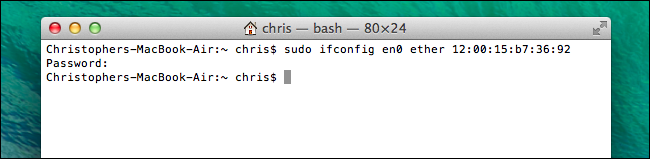
Как и в Linux, это изменение временное и будет сброшено при следующей перезагрузке. Вам нужно будет использовать сценарий, который автоматически запускает эту команду при загрузке, если вы хотите навсегда изменить свой Mac-адрес.
Вы можете проверить, что ваши изменения вступили в силу, запустив команду, которая показывает сведения о вашем сетевом подключении. и проверка того, какой MAC-адрес сообщает ваш сетевой интерфейс впоследствии. В Windows запустите команду ipconfig / all в окне командной строки.В Linux или Mac OS X выполните команду ifconfig. А если вам нужно изменить MAC-адрес на маршрутизаторе, вы найдете эту опцию в веб-интерфейсе маршрутизатора.
